台式电脑怎样联网宽带连接 光纤宽带如何在台式电脑上设置连接
更新时间:2023-05-27 18:04:59作者:yang
台式电脑怎样联网宽带连接,随着网络技术的不断发展,如何让台式电脑接入高速宽带已成为这个时代的必修课。而近年来光纤宽带的普及也加大了台式电脑的上网速度。那么面对众多的宽带接入方式,如何在台式电脑上正确地设置连接呢?接下来我们就一起来了解一下。
光纤宽带如何在台式电脑上设置连接
方法如下:
1以Win10系统为例,点击电脑的“开始”菜单,选择“设置”,点击“拨号”。 2选择“设置到新连接”,弹出连接选项对话框。选中“连接到Internet”,点击“下一步”。
2选择“设置到新连接”,弹出连接选项对话框。选中“连接到Internet”,点击“下一步”。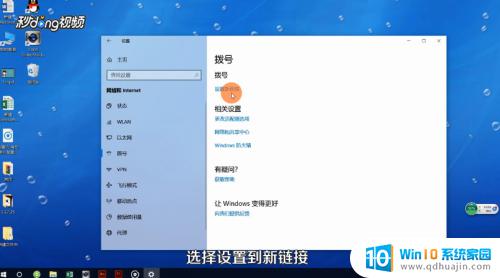 3选择“设置新连接”,点击“宽带”。
3选择“设置新连接”,点击“宽带”。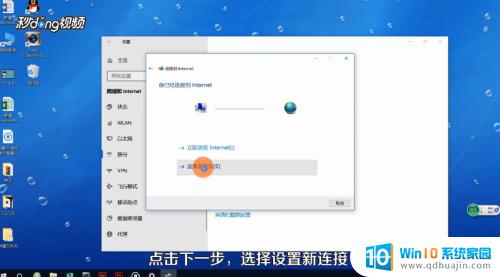 4输入宽带的用户名和密码,点击“连接”即可。
4输入宽带的用户名和密码,点击“连接”即可。
如何在台式电脑上设置宽带连接,需要先确定接入方式,然后按照相应的步骤进行设置,只要操作正确,就能成功连接上宽带网络。光纤宽带连接的设置也类似,只是需要在设置中选择光纤模式,同时需要注意光纤的接口类型和网络环境,以免影响网络速度和稳定性。





